Pasta térmica ... o que é? para que serve ? Dicas e Curiosidades - 01/06/2016 21:04:49
Vamos agora falar sobre talvez um dos principais componentes de um notebook ou computador, e não estamos falando de processadores , memórias e muito menos de placa mãe , vamos levantar dicas e curiosidades sobre ela a PASTA TÉRMICA.
A escolha de uma pasta térmica de ALTA QUALIDADE é super importante para garantir o bom funcionamento do equipamento à longo prazo, no mercado existem inúmeras marcas e tipos de pasta térmica, todas elas possuem a mesma função: auxiliar a transmissão do calor gerado pelo componente para o dissipador de calor.
 Isso inclui processadores , Chips gráficos, chipsets entre outros, uma boa margem de temperatura garante o bom desempenho da máquina. Muitas assistências conhecem a importância da qualidade da pasta térmica mas não colocam em prática ou acham que qualquer pasta serve.
Isso inclui processadores , Chips gráficos, chipsets entre outros, uma boa margem de temperatura garante o bom desempenho da máquina. Muitas assistências conhecem a importância da qualidade da pasta térmica mas não colocam em prática ou acham que qualquer pasta serve.
Isso sem falar na quantidade de pasta aplicada. Quando falamos de pasta térmica quantidade não significa qualidade ok!
Durante esses anos todos já passaram em nossas mãos diversos tipos de pasta , vamos citar as principais .... entre elas:
 A mais popular de todas as pastas comuns a BRANCA com base silicone, que apesar de não possuir condutor térmico atende bem a grande maioria dos processadores de DESKTOPS do mercado, isso porque os processadores de DESKTOPS possuem um núcleo muito grande e grandes dissipadores de calor.
A mais popular de todas as pastas comuns a BRANCA com base silicone, que apesar de não possuir condutor térmico atende bem a grande maioria dos processadores de DESKTOPS do mercado, isso porque os processadores de DESKTOPS possuem um núcleo muito grande e grandes dissipadores de calor.
Mas cuidado!!! essa pasta utilizada em notebooks não é tão eficiente, deixando em alguns aparelhos a temperatura de operação em sobrecarga de processamento mais de 13ºC acima em relação a outros modelos de pasta, dependendo do modelo do processador fazendo o aparelho desacelerar ou até mesmo desligar para prevenir queimas.

E já pegamos vários e vários notebooks utilizando dessa pasta térmica, alguns técnicos praticamente LAMBUSAM o equipamento com pasta, além se ser um desperdício de pasta , dá aquela aparência de serviço feito nas coxas.
Então lembre-se:
PERGUNTE na sua assistência técnica qual pasta térmica será utilizada na manutenção do seu equipamento, se o seu equipamento for um notebook e a pasta utilizada for dessas mais populares de baixo custo, exija que utilizem uma pasta melhor.
O mesmo vale se o seu equipamento for um desktop com processador dual core de nível médio para baixo ( core i3 , pentium , celeron , semprom , athlon II entre outros ) essas pastas populares atendem bem, se for um quad core exija também uma pasta térmica de melhor qualidade.
Um dos principais atrativos dessas pastas populares é a sua relação custo x benefício e a facilidade de compra, para uma assistência técnica ter uma pasta popular é fundamental pois nem sempre o serviço sai como planejado, quantas e quantas vezes já aplicamos pasta térmica artic silver ( falaremos dela mais abaixo ) e por algum motivo tivemos que remover a pasta para corrigir algum outro problema. Isso acontece muito e o custo do desperdício dessas pastas de alta performance é alto ... um pote de pasta térmica branca comum de 50g chega a custa pouco mais de R$ 15,00 ...
 Uma pasta térmica artic silver de apenas 3g custa cerca de R$ 35,00 isso mesmo... 3 GRAMAS!!!!
Uma pasta térmica artic silver de apenas 3g custa cerca de R$ 35,00 isso mesmo... 3 GRAMAS!!!!
Mas o que essa tal de artic silver tem de tão boa para ser tão cara???
A condutividade térmica dela é maior pois usa como material condutor a prata e isso acaba encarecendo ( E MUITO ) o seu preço, mas é fundamental o uso de uma pasta desse tipo em processadores de notebooks e alguns processadores de desktops de alta performance.

Existem outras soluções de qualidade com melhor relação custo x benefício que a artic silver???
A resposta é sim, mas por ser uma pasta mais popular entre os entusiastas será muito mais fácil achar uma artic silver que uma TITAN NANO BLUE ou uma ZALMAN ... GD900 ... Shin etsu ... etc
Já utilizamos muito a TITAN NANO BLUE e temos até vídeos de manutenções em que usamos essa pasta, mas por ser muito difícil de achar tivemos que adotar outra marca.
![]() Hoje temos em nosso laboratório a artic silver 5 e a GD900 esta última que nos testes nos surpreendeu e muito o seu desempenho. Ficando quase que em empate técnico com a artic silver.
Hoje temos em nosso laboratório a artic silver 5 e a GD900 esta última que nos testes nos surpreendeu e muito o seu desempenho. Ficando quase que em empate técnico com a artic silver.
Agora vamos provar essa informação , recebemos um equipamento ASUS com processador core i7 e fizemos 3 testes ... o equipamento com a pasta térmica branca, a artic silver e a GD900 ... e colocamos o aparelho em testes de stress por um tempo e medimos com o programa CPUID a temperatura de operação... os resultados ... preocupantes.
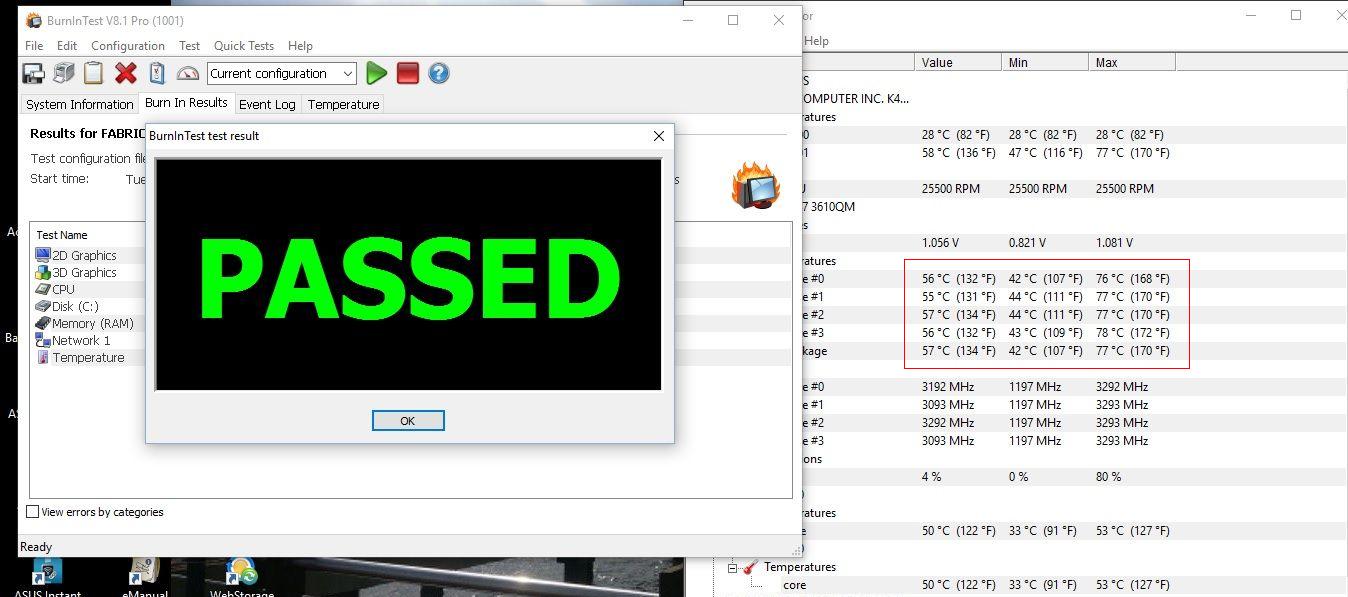 Na imagem ao lado ( clique para ver em tela cheia ) vemos os testes utilizando a pasta térmica queridinha dos entusiastas a ARTIC SILVER 5 ...
Na imagem ao lado ( clique para ver em tela cheia ) vemos os testes utilizando a pasta térmica queridinha dos entusiastas a ARTIC SILVER 5 ...
As temperaturas não passaram de 78ºC em testes de stress, mantendo um bom nível de temperatura quando o aparelho é exigido ao máximo.
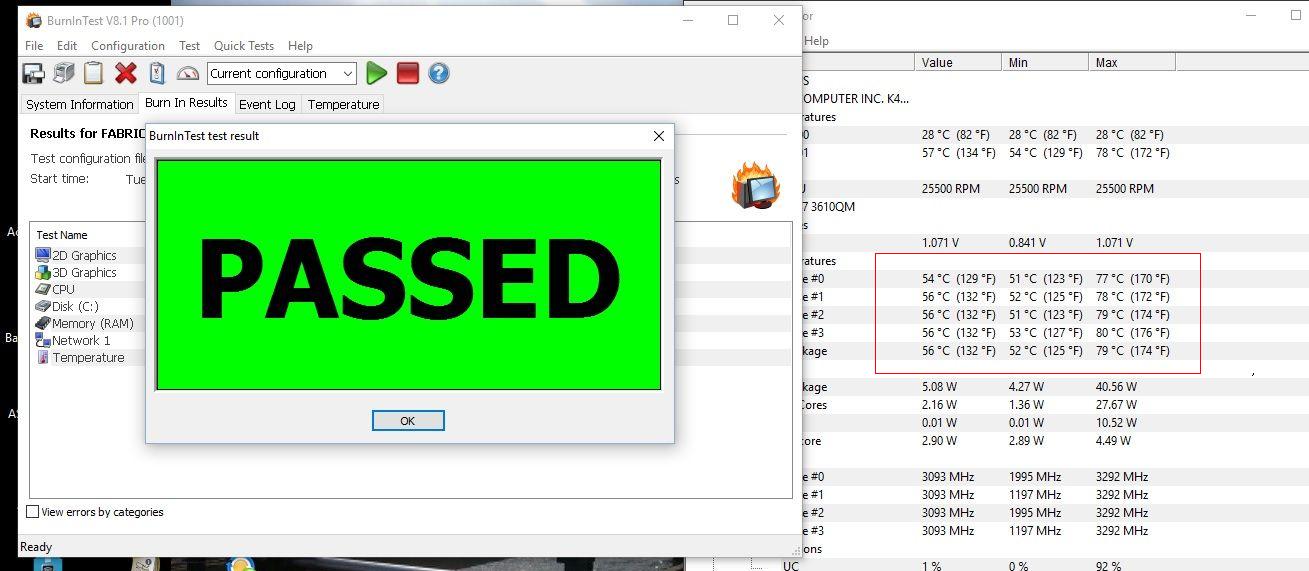 Agora na imagem ao lado ( clique para ver em tela cheia ) vemos os testes utilizando a pasta térmica GD900 ...
Agora na imagem ao lado ( clique para ver em tela cheia ) vemos os testes utilizando a pasta térmica GD900 ...
As temperaturas ficaram em média 2ºC acima que os resultados da artic silver, mesmo assim o equipamento quando exigido ficou com uma boa margem de temperatura. Quase um empate técnico.
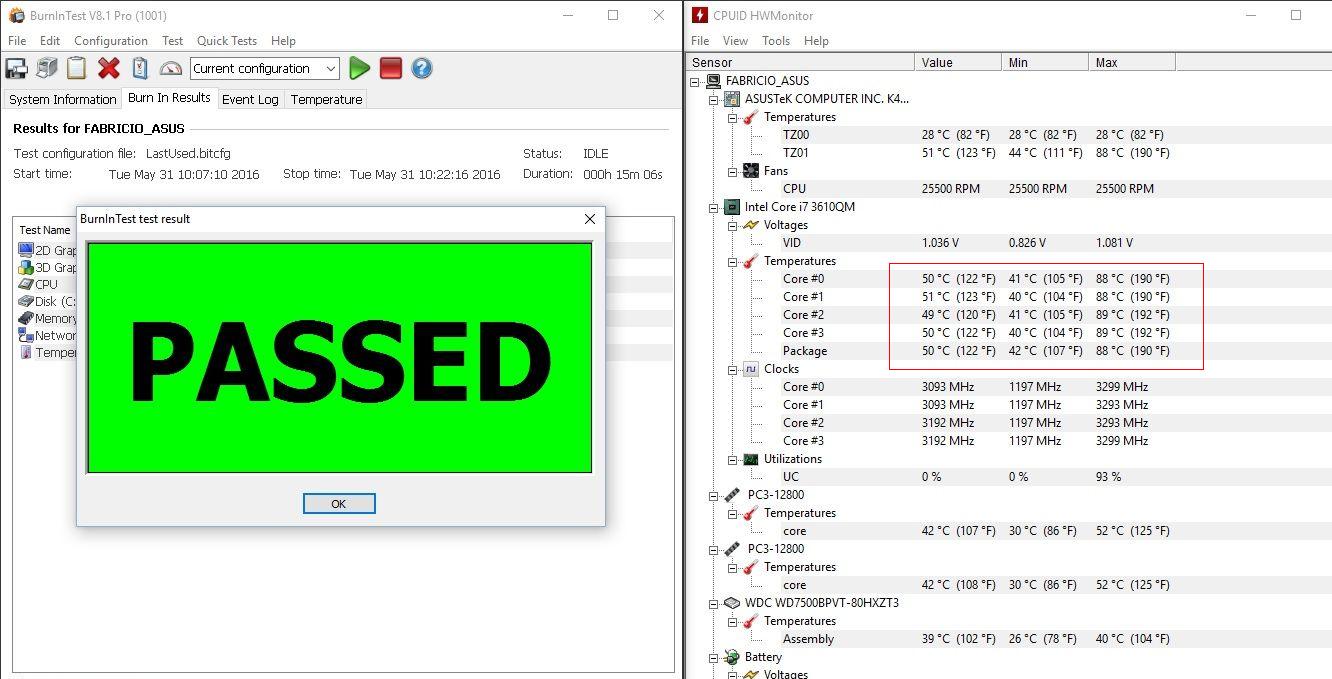 Na imagem ao lado ( clique para ver em tela cheia ) vemos os testes utilizando a pasta térmica BRANCA de silicone popular entre os técnicos.
Na imagem ao lado ( clique para ver em tela cheia ) vemos os testes utilizando a pasta térmica BRANCA de silicone popular entre os técnicos.
As temperaturas ficaram em média 10ºC acima em relação a artic silver, no núcleo 1 chegou a ser 12ºC acima, uma margem muito alta e perigosa, sendo que acima de 90ºC o processador começa a desacelerar sua velocidade e a 100ºC o aparelho desliga para prevenir queima do processador, o uso dessa pasta logo após a MANUTENÇÃO PREVENTIVA deixa uma margem pequena para uso contínuo da máquina, logo logo esse notebook se utilizando pasta BRANCA irá apresentar super aquecimento.
Isso não só pelo tipo de condutor e sim porque a pasta BRANCA é uma pasta que perde sua vida útil logo , ela resseca com muita facilidade em pouco tempo de uso, não recomenda-se o uso por mais de 3 meses ...
Qual o cliente que aceitaria ter que pagar para TROCAR A PASTA TÉRMICA DE 3 EM 3 MESES ???
Mas é isso que os notebooks sofrem com o uso dessa pasta a longo prazo ... e o cliente pouco percebe isso pois é uma informação meio desencontrada de pouca evidência. Esse é o nosso alerta, nas pequenas coisas, nos detalhes é que fazem a diferênça de um serviço de qualidade.
Agora que já sabe mais sobre o assunto não se esqueça de dar aquela revisada no seu aparelho e presenteá-lo com uma pasta térmica de qualidade , seu aparelho agradece.
Obrigado.
Equipe LTNOTEBOOKS/ DBFUSION
Data da última atualização ( 07/06/2016 )
Cuidados com líquidos, poeira e humidade. Dicas e Curiosidades - 26/11/2012 14:26:06
 Um grande problema dos donos de notebook em geral é que não costumam procurar uma assistência periódicamente para verificar o seu notebook internamente, quando falamos em veículos automotores sempre escutamos que é necessária a troca do óleo após " TANTOS KM" e assim por diante , com notebooks é a mesma coisa , Nós " assistências técnicas" sempre orientamos o cliente a vir periódicamente fazer um check-up no seu notebook , e muitas pessoas não retornam na data prevista.
Um grande problema dos donos de notebook em geral é que não costumam procurar uma assistência periódicamente para verificar o seu notebook internamente, quando falamos em veículos automotores sempre escutamos que é necessária a troca do óleo após " TANTOS KM" e assim por diante , com notebooks é a mesma coisa , Nós " assistências técnicas" sempre orientamos o cliente a vir periódicamente fazer um check-up no seu notebook , e muitas pessoas não retornam na data prevista.
 Cerca de 90% ignoram nossos alertas e apenas nos procuram quando o equipamento para de vez. Nas fotos temos um exemplo disso, na primeira foto a oxidação foi se agravando tanto até atingir a placa mãe e condenar o notebook de vez , na segunda foto o cliente ficou 2 anos sem retornar para fazer a manutenção após a troca da tela LCD e o pó resultou em super-aquecimento e defeito de BGA... Então pense, e veja quando foi a ultima revisão em seu notebook, se faz mais de 1 ano nos procure, se caiu líquido mas seu notebook ainda funciona mesmo assim procure uma assistência, acredite seu notebook já pode estar precisando de manutenção mas não manifestou defeito , procure-nos antes que seja tarde.
Cerca de 90% ignoram nossos alertas e apenas nos procuram quando o equipamento para de vez. Nas fotos temos um exemplo disso, na primeira foto a oxidação foi se agravando tanto até atingir a placa mãe e condenar o notebook de vez , na segunda foto o cliente ficou 2 anos sem retornar para fazer a manutenção após a troca da tela LCD e o pó resultou em super-aquecimento e defeito de BGA... Então pense, e veja quando foi a ultima revisão em seu notebook, se faz mais de 1 ano nos procure, se caiu líquido mas seu notebook ainda funciona mesmo assim procure uma assistência, acredite seu notebook já pode estar precisando de manutenção mas não manifestou defeito , procure-nos antes que seja tarde.
Mitos e verdades Sobre Baterias de Notebooks Dicas e Curiosidades - 06/10/2012 10:21:26
 Bateria de notebook "vicia"?
Bateria de notebook "vicia"?
MITO - Atualmente, os portáteis trazem baterias de íon lítio, que armazenam bem mais energia que as baterias antigas e não sofrem com o "efeito memória". Assim, não é preciso carregá-las até o máximo e nem esperar descarregá-las até o mínimo, como acontecia antigamente. É possível passar o dia todo com o notebook na tomada sem se preocupar em deixar a bateria "viciada".
 Tirar a bateria enquanto o notebook estiver na tomada prolonga a sua vida.
Tirar a bateria enquanto o notebook estiver na tomada prolonga a sua vida.
VERDADE - Se você é um usuário que utliza o notebook como um desktop 24HORAS /7 DIAS POR SEMANA/ 365 DIAS POR ANO, ou seja, não o carrega de um lado para outro, é indicado sim retirar a bateria enquanto o notebook está na tomada. Com o procedimento, a vida útil do equipamento pode aumentar muito. Uma dica é guardar a bateria carregada e usá-la a cada uma ou duas semanas para dar nova carga.
 Tenho que usar a bateria até o final para depois carregá-la.
Tenho que usar a bateria até o final para depois carregá-la.
MITO - Não é preciso esperar tanto. Sempre que sentir necessidade de dar mais uma carga, pode plugar o notebook na tomada. o que acontece é que a vida útil de uma bateria também é medida em ciclos de recargas , então quanto mais recargas fizer menos vai durar sua bateria a longo prazo, se utiliza muito a bateria recomendo a utilizar o ciclo completo de descarregamento, mas lembrando isso não estraga a bateria apenas aproveita todo o ciclo ok, não sendo uma regra. Estima-se que uma bateria de lítio seja capaz de realizar cerca de 300 ciclos de carga garantidos pelo fabricante, os demais varia de acordo com a qualidade das células utilizadas.
 Assistir filmes baixados consome menos energia do que usando o DVD.
Assistir filmes baixados consome menos energia do que usando o DVD.
VERDADE - O disco rígido do laptop consome menos bateria do que usar o leitor óptico porque não é preciso enviar energia para fazer as engrenagens funcionarem. Assim, prepare-se para converter seus DVDs em arquivos com formato compatível com o portátil. Existem diversos softwares para fazer essa conversão, conhecida como "ripagem de DVDs".
 Dispositivos USB são verdadeiros vilões quando o assunto é consumir bateria.
Dispositivos USB são verdadeiros vilões quando o assunto é consumir bateria.
VERDADE - Todo dispositivo USB precisa ser alimentado pelo próprio notebook para funcionar, mesmo quando não está ativo. Modems 3G e conexões eSata também entram na lista dos itens que devem ser evitados na hora de economizar bateria.
 Ligar e desligar o notebook várias vezes contribui para o consumo de energia.
Ligar e desligar o notebook várias vezes contribui para o consumo de energia.
VERDADE - Ao ligar o notebook, o Bios (chip responsável pelo reconhecimento de hardware) realiza todo o processo de inicialização de hardware e do sistema operacional. Este processo consome muita energia.
 Um notebook não gasta nenhuma energia quando está em standby.
Um notebook não gasta nenhuma energia quando está em standby.
MITO - o notebook em "standby" consome energia, mas em uma quantidade muito menor do que quando está ligado. O mais indicado é colocar o notebook no modo Hibernação do Windows, já que ele consome menos energia do que no modo Espera. As duas opções oferecem o mesmo resultado: desligam o notebook enquanto ele não está sendo usado e restaura os aplicativos e janelas que estavam sendo usados quando ligado novamente. A diferença é que o modo Espera deixa os dados gravados na memória, o que vai consumir mais bateria.
 Discos SSD economizam bateria.
Discos SSD economizam bateria.
VERDADE - Discos SSD consomem menos bateria que os discos rígidos convencionais.
 Perdi o carregador de bateria do meu celular/notebook (ou ele estragou). Posso usar um carregador “genérico”?
Perdi o carregador de bateria do meu celular/notebook (ou ele estragou). Posso usar um carregador “genérico”?
DEPENDE. A duração das baterias de lítio é fortemente afetada por variações pequenas de tensão (voltagem) de carga e temperatura. Uma variação de apenas 0,15 Volts na carga pode diminuir a vida útil de sua bateria pela metade. Por isso, se o seu carregador estragou, não compre ou pegue emprestado um “parecido”. Substitua por outro IDÊNTICO (ORIGINAL) de preferência ou compre uma fonte universal de qualidade e peça para um técnico medir sua saída , muitas fontes não fornecem o que o indicador demonstra danificando vários equipamentos por ai. Isso é muito importante.
DICAS PARA ECONOMIZAR BATERIA E PROLONGAR SUA VÍDA ÚTIL.

1. Reduza o brilho da tela de LCD, ele é o principal vilão no consumo de energia
2. Desligue a antena Wi-Fi quando não estiver usando a internet
3. Deixe o menor número de dispositivos USB conectados
ao notebook, mesmo inativos
4. Reduza o número de programas executados ao inicializar o Windows
5. Opte pelo modo Hibernação
em vez de escolher o Espera
6. Controle o horário de updates do sistema operacional
 ACESSAR PAINEL DE PEDIDOS
ACESSAR PAINEL DE PEDIDOS